اضبط التاريخ والوقت على الشاشة. ضاع الوقت على الكمبيوتر. ما يجب القيام به؟
على الرغم من حقيقة أنه يتم تعيين قيم الوقت والتاريخ على الكمبيوتر أثناء تثبيت نظام التشغيل وتتم مزامنتها عبر الإنترنت ، فقد تكون هناك أوقات يجب فيها تعيين هذه المعلمات يدويًا.
يمكنك الوصول إلى إعدادات التاريخ والوقت بطريقتين: استخدام لوحة التحكم واستخدام مؤشر الوقت الموجود مباشرة في.
لنفكر في هاتين الطريقتين باستخدام مثال Windows 7 ، باعتباره النظام الأكثر شيوعًا في وقت كتابة هذا التقرير. يتشابه ضبط الوقت و / أو التاريخ في Windows 8 و Windows 10.
ضبط الوقت والتاريخ على جهاز الكمبيوتر الخاص بك باستخدام لوحة تحكم Windows
بالنقر على زر الفأرة الأيسر على الزر " يبدأ"الاتصال ، حيث نختار العنصر" لوحة التحكم».
في اللوحة التي تفتح ، بدّل وضع العرض إلى الموضع " أيقونات كبيرة»لتوفير الراحة في العثور على عنصر الإعداد المطلوب.
في لوحة التحكم على اليسار نجد " التاريخ و الوقت"وبالنقر على زر الفأرة الأيسر ، افتح نافذة الإعدادات.
في النافذة التي تفتح ، يمكنك ضبط منطقتك الزمنية أو الانتقال إلى ضبط الوقت من خلال النقر على الزر " تغيير التاريخ والوقت". في النافذة التالية ، يمكنك ضبط الوقت عن طريق الإدخال المباشر مع أو بواسطة السهمين لأعلى أو لأسفل. قم بتعيين التاريخ في حقل التقويم عن طريق تحديد اليوم والشهر بالمؤشر. بعد الانتهاء من التثبيت ، أغلق نوافذ الإعدادات بالضغط على الأزرار " نعم" و " تطبيق».
ضبط التاريخ والوقت على جهاز الكمبيوتر الخاص بك باستخدام الساعة في شريط الإعلام
انتهى طريقة سريعةالتركيب. هنا ، للاتصال بنافذة الإعدادات ، سيستغرق الأمر نقرتين فقط. ستؤدي النقرة الأولى على مؤشر الساعة في لوحة الإشعارات إلى إظهار نافذة تقويم بها ساعة ، والتي تحتاج فيها إلى النقر فوق السطر " تغيير إعدادات التاريخ والوقت».
نتيجة لذلك ، سوف نصل إلى نافذة الإعدادات التي تم النظر فيها مسبقًا ، حيث سنقوم بتعيين الوقت والتاريخ وفقًا للإرشادات الواردة أعلاه.
إعدادات التاريخ والوقت المتقدمة على جهاز الكمبيوتر الخاص بك
نوافذ التفضيلات لها علامات تبويب لـ منشآت إضافية، حيث يمكنك ضبط عرض الوقت لمناطق زمنية مختلفة. للقيام بذلك ، انقر فوق " ساعات إضافية"، حدد المربع المقابل" اعرض هذه الساعة"، حدد المناطق الزمنية وقم بالتأكيد باستخدام الأزرار" تطبيق" و " نعم". الآن ، عند النقر فوق مؤشر الساعة ، ستظهر نافذة مع الوقت في المناطق الزمنية التي تحددها.
فاتورة غير مدفوعة " وقت الإنترنت"يسمح لك بتمكين أو تعطيل تسوية الساعات مع خادم وقت دقيق. من خلال النقر على " تغيير المعلمات»سنقوم بإحضار نافذة لضبط الوقت عبر الإنترنت. يشير المربع المحدد إلى أنه تم تحديد الوقت على الكمبيوتر مقابل خادم الوقت. يوصى بعدم تعطيل هذه الوظيفة.
كما ترى ، لا يوجد شيء صعب في ضبط الوقت والتاريخ على جهاز الكمبيوتر الخاص بك.
يشارك.واجهت السؤال حول كيفية ضبط الوقت على الكمبيوتر عند التبديل إلى وضع التوقيت الشتوي. بالنسبة لي ، حينها كان لا يزال "إبريق شاي" مثاليًا على الإنترنت ، كانت هذه مشكلة. كما اتضح ، يمكن حل هذه المشكلة بسهولة وببساطة في بضع دقائق.
دعنا نلقي نظرة على طريقتين لضبط الوقت على جهاز كمبيوتر يعمل بنظام Windows 7.
في أنظمة تشغيل Windows الأخرى ، تتبع التعديلات نفس النمط.
نقوم بتعيين التاريخ والوقت على الكمبيوتر من لوحة الإشعارات باستخدام مؤشر الوقت.
في الزاوية اليمنى السفلية من شاشة الكمبيوتر ، عن طريق النقر فوق زر الماوس الأيسر على التاريخ والوقت ، تظهر نافذة يتم فيها الإشارة إلى معلومات حول التاريخ والوقت الحاليين.  انقر فوق المثلثات الموجودة على جوانب التقويم وشاهد تاريخ الاهتمام لأي شهر.
انقر فوق المثلثات الموجودة على جوانب التقويم وشاهد تاريخ الاهتمام لأي شهر.
لتغيير إعدادات الوقت ، انقر فوق علامة التبويب "تغيير إعدادات التاريخ والوقت" وستفتح نافذة الإعدادات التالية.  هنا ، من خلال النقر فوق علامة التبويب "التاريخ والوقت" ، نقوم بإجراء التغييرات اللازمة.
هنا ، من خلال النقر فوق علامة التبويب "التاريخ والوقت" ، نقوم بإجراء التغييرات اللازمة.
إذا كان وقت منطقة الإقامة يختلف عن توقيت موسكو ، فعند النقر فوق علامة التبويب "تغيير المنطقة الزمنية" ، حدد منطقتك الزمنية. 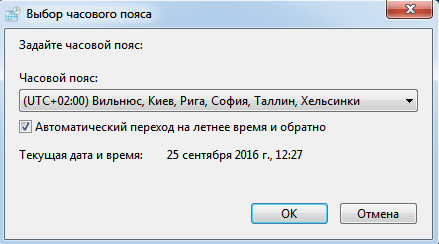 بالنسبة لأولئك الذين ينتقلون إلى التوقيت الصيفي والشتوي ، أوصي بوضع علامة في خانة الاختيار "الانتقال التلقائي إلى وقت الصيف والعودة".
بالنسبة لأولئك الذين ينتقلون إلى التوقيت الصيفي والشتوي ، أوصي بوضع علامة في خانة الاختيار "الانتقال التلقائي إلى وقت الصيف والعودة".
في علامة التبويب "وقت الإنترنت" ، بالنقر على وظيفة "تغيير المعلمات" ، يمكنك ضبط الوقت على الإنترنت. للقيام بذلك ، قم بتعيين علامة اختيار في خانة الاختيار "مزامنة مع خادم الوقت على الإنترنت" وانقر فوق "تحديث الآن". 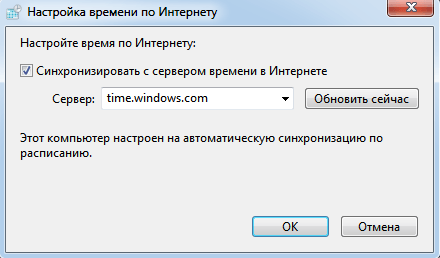 ثم يتم ضبط الوقت الصحيح تلقائيًا ، والذي سيتم تصحيحه في المستقبل دون مشاركتك. هذا يبسط عملك وليس هناك حاجة إلى تشتيت انتباهك عن طريق النقل اليدوي للوقت. لا تنس النقر فوق الزر "موافق" بعد كل تغيير في المعلمة.
ثم يتم ضبط الوقت الصحيح تلقائيًا ، والذي سيتم تصحيحه في المستقبل دون مشاركتك. هذا يبسط عملك وليس هناك حاجة إلى تشتيت انتباهك عن طريق النقل اليدوي للوقت. لا تنس النقر فوق الزر "موافق" بعد كل تغيير في المعلمة.
اضبط الوقت على الكمبيوتر من لوحة التحكم
بالضغط على الزر "ابدأ" في الجزء السفلي الأيسر من الشاشة ، حدد علامة التبويب "لوحة التحكم".
في النافذة التي تفتح ، في الزاوية اليمنى العليا ، حدد عرض "الرموز الكبيرة" وافتحها ، من خلال النقر على زر الماوس ، "التاريخ والوقت". 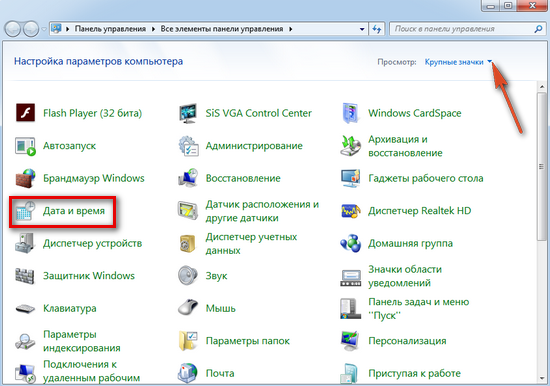 بعد ذلك ، نقوم بإجراء الإعدادات عن طريق القياس مع تلك المشار إليها أعلاه.
بعد ذلك ، نقوم بإجراء الإعدادات عن طريق القياس مع تلك المشار إليها أعلاه.
يعد إعداد التاريخ والوقت على جهاز الكمبيوتر أمرًا سهلاً وبسيطًا.
عمل جيد لك!
في هذا المقال سنتحدث عن كيفية ضبط الوقت والتاريخ على جهاز الكمبيوتر الخاص بك.
ضبط الوقت على Windows 7
طبعا هذا المقال سيبدو غريبا جدا لبعض الناس لأنه كيف لا تعرف الابتدائية. لكن للأسف ، لم يتعلم الجميع العمل مع جهاز كمبيوتر ، وحتى مثل هذه الأشياء الصغيرة قد تبدو صعبة.
تحتاج أولاً إلى العثور على مؤشر لذلك الوقت بالذات. يوجد دائمًا في الركن الأيمن السفلي من الشاشة ، على اللوحة السفلية. يعد تحديده من الرموز الأخرى أمرًا سهلاً مثل قصف الكمثرى - يتم الإشارة إلى الوقت دائمًا هناك والآن تحتاج إلى النقر فوق المؤشر بزر الماوس الأيسر. بمجرد القيام بذلك ، ستفتح أمامك نافذة صغيرة بها تقويم وساعة.
ومع ذلك ، فهذه ليست سوى بداية الرحلة. في النافذة التي تفتح ، لا يمكنك فعل أي شيء ، ما عليك سوى معرفة عدد الأيام في الشهر واليوم من الأسبوع. لبدء الإعداد ، تحتاج إلى الضغط على النقش "تغيير إعدادات التاريخ والوقت".
الآن ترى نافذة مختلفة تمامًا. كما ترى ، تحتوي على ثلاث علامات تبويب ، لكنك تحتاج فقط إلى علامة تبويب واحدة - "التاريخ والوقت". عادة ما يفتح على الفور من تلقاء نفسه. كما ترى ، يوجد زر "تغيير التاريخ والوقت" هنا.
الأهمية:من أجل تحديد التاريخ والوقت على جهاز كمبيوتر يعمل بنظام التشغيل نظام ويندوز، يجب أن يكون لديك حقوق المسؤول. وإلا فإن هذه التلاعبات لن تؤدي إلى شيء.
لذلك ، بعد الضغط على الزر ، سترى نافذة مشابهة للنافذة الأولى ، فقط الآن يمكن تغيير جميع القيم الموجودة عليها. على اليسار التقويم. لتغيير التاريخ على جهاز الكمبيوتر الخاص بك ، ما عليك سوى النقر فوق الرقم الذي تريده. يمكن تغيير الشهر في الجزء العلوي من التقويم باستخدام الأسهم. لتحويل الوقت ، ما عليك سوى إدخال القيمة المطلوبة في الحقل الموجود أسفل الساعة. بمجرد اكتمال جميع الخطوات ، انقر فوق "موافق" ، سيتم حفظ الإعدادات تلقائيًا.
أنت الآن تعرف كيفية تعيين التاريخ والوقت على جهاز كمبيوتر يعمل بنظام Windows 7.حاليا أنظمة التشغيل الأخرى تستحق النظر.
ضبط الوقت على لينكس
لذلك ، يعرف الجميع Windows تقريبًا ، ولكن معلينكس قليلون هم مألوفون ، لكن شخصًا ما يسمع عن هذا لأول مرة نظام التشغيل... ومع ذلك ، فإن معجبيها ليسوا قليلين جدًا ، وبالتالي سيكون من السخف حذف المعلومات حول كيفية ضبط الوقت والتاريخ على جهاز كمبيوتر يعمل بنظام Linux OS.
في الواقع ، يكون إعداد الوقت على نظامي التشغيل متماثلًا تقريبًا. وهذه المرة تحتاج أيضًا إلى النقر فوق مؤشر الوقت ، لكن هذا المؤشر يقع بشكل مختلف في توزيعات Linux المختلفة. على سبيل المثال ، في Ubuntu يكون في أعلى اليمين ، ولكن في لينكس النعناعإنه في الزاوية اليمنى السفلى. بمجرد العثور عليه ، انقر على الفور فوق LMB.
كما هو الحال في Windows ، ستظهر أمامك نافذة بها تقويم. لن نتعمق في الأمر لفترة طويلة ، لذا انقر فوق "إعدادات التاريخ والوقت".
الآن تم فتح نافذة كبيرة أمامك بها خريطة لجميع القارات وبها الكثير من أشرطة التمرير والقوائم المنسدلة ، ولكن لا تخف ، فمن السهل التعامل معها.
على عكس Windows ، هناك طريقتان لتغيير الوقت والتاريخ على نظام Linux. الأول ينطوي على تغيير المنطقة الزمنية. في الجزء العلوي الأيسر من النافذة ، يمكنك فقط رؤية صورة بها كل الأرض والأحزمة. يوجد أسفله قائمتان منسدلتان: المنطقة والمدينة. الرجاء التحديد القيم المرغوبة، سيتم تعيين الوقت على الكمبيوتر وفقًا لذلك.

إذا قمت بعد ذلك بضبط الوقت بشكل غير صحيح ، فعليك الانتقال إلى إعداد أكثر مرونة. على يمين الصورة ، يمكنك رؤية زر "Unblock" - اضغط عليه. ستتم مطالبتك بكلمة مرور. بعد إدخاله ، ستتمكن من تغيير القيم. أولاً ، قم بإلغاء تحديد مربع "وقت الشبكة". الآن ، باستخدام عناصر الواجهة ، قم بتغيير كل قيم الوقت والتاريخ كما تريد.
إعداد BIOS
هناك طريقة أخرى لضبط الوقت والتاريخ على الكمبيوتر ، لكنها أكثر ملاءمة لمستخدم متقدم. ومع ذلك ، فمن الجدير بالذكر.

بادئ ذي بدء ، تحتاج إلى الدخول إلى BIOS. بمجرد القيام بذلك ، ابحث في علامة التبويب الأولى عن نقش مشابه لميزة CMOS القياسية. عند إدخاله ، سترى العديد من النقوش المختلفة ، لكنها لا تهمنا. ابحث عن خط الوقت ، أو إذا كان الوقت مرئيًا بالفعل على الشاشة ، فقم بتغييره. إليك طريقة بسيطة لتجاوز إدخال كلمة المرور على Linux وحقوق المسؤول على Windows. على الرغم من أنك تعرف كيفية ضبط الوقت والتاريخ على جهاز كمبيوتر يعمل بنظام التشغيل هذا ، فقد يحدث خطأ ما.
أسباب إعادة ضبط المصنع
اعلم أنه في حالة إعادة ضبط وقت جهاز الكمبيوتر الخاص بك باستمرار ، فإن السبب الذي يحتمل أن يكون 80٪ يكمن في البطارية قيد التشغيل اللوحة الأم... يجب استبداله فقط وسيختفي كل شيء. تُباع هذه البطاريات في أي متجر للأدوات المكتبية تقريبًا ، ولكن بالطبع سيكون من الأفضل أن تذهب إلى جهاز كمبيوتر.

يرتبط الخيار الثاني أيضًا بالبطارية ، لكنها لا تنفد هذه المرة ، ولكنها تتأكسد. في هذه الحالة ، يجب أيضًا استبداله ، قبل تثبيت بطارية جديدة مباشرة ، قم بتنظيف جهات الاتصال.
انتاج |
تلخيص ، يمكننا بشكل لا لبس فيهالأعلن أنه بسيط للغاية. يمكن لمعظم الناس القيام بذلك بشكل حدسي ، دون مساعدة خارجية. ومع ذلك ، في بعض الأحيان تكون الصعوبات ممكنة. أنت الآن تعرف كيفية ضبط التاريخ والوقت على جهاز الكمبيوتر الخاص بك.
يحتاج الكمبيوتر باستمرار إلى مراقبته وتكوينه وتثبيته وتنظيفه من الملفات وما إلى ذلك. لماذا ا؟ حسنًا ، كل شيء بسيط للغاية هنا ، على الرغم من أنها تقنية ، إلا أنها ستفشل عاجلاً أم آجلاً. السبب الشائع إلى حد ما هو عندما يضيع التاريخ والوقت على جهاز الكمبيوتر ويتعين عليك إعادة تثبيتهما ، ولكن لسوء الحظ لم يواجه البعض هذا مطلقًا وقد لا يعرفون كيفية القيام بذلك. إذن كل شيء هنا بسيط للغاية ، اليوم سنولي اهتمامًا خاصًا لمسألة كيفية تعيين التاريخ والوقت على الكمبيوتر.
من أجل القيام بذلك لا تحتاج إلى أي برامج إضافيةأو أي معرفة طبيعية إضافية. من أجل القيام بذلك ، عليك أن تذهب "ابدأ" -> "لوحة التحكم" -> "التاريخ والوقت":

في النافذة التي تفتح ، انقر على الزر "تغيير التاريخ والوقت":

سيتم فتح نافذة إعدادات حيث يمكنك بالفعل تعيين "تاريخ ووقت اليوم" ، في الصورة أدناه ، تشير الأسهم إلى المناطق التي تم تكوينها فيها:

بعد تثبيت كل شيء ، انقر فوق الزر "موافق" في نافذة الإعدادات. ولكن هذا ليس كل شيء! منذ أن قمت بالاتصال بالإنترنت ، فأنت لا تفعل ذلك الإعداد الصحيحالمنطقة الزمنية ، سوف يضل الوقت مرة أخرى. لمنع حدوث ذلك ، تحتاج إلى الانتقال إلى علامة التبويب "الوقت على الإنترنت"وهناك اضغط على الزر "تغيير المعلمات"... في النافذة التي تظهر ، تحتاج إلى ضع بعيداضع علامة خارج العنصر "مزامنة مع خادم الوقت على الإنترنت"... وقم بتطبيق الإعداد بالنقر فوق الزر "موافق".

هذا كل شيء في الأساس ، لقد حاولت الكشف بالتفصيل عن السؤال المتعلق بكيفية تعيين التاريخ والوقت على جهاز كمبيوتر مع الأوصاف والرسوم التوضيحية ، إذا كان هناك شيء غير واضح فجأة ، فإننا نطرح أسئلة في التعليقات على هذه المقالة.
إذا ضاع التاريخ والوقت مرة أخرى بعد كل هذه الإجراءات ، بعد إيقاف التشغيل ثم التشغيل ، فهذا يعني أن البطارية الموجودة على اللوحة الأم قد نفدت ويجب استبدالها.
أيضا ، من خلال لوحة التحكم ، يمكنك معرفة كيفية القيام بذلك على جهاز الكمبيوتر الخاص بك. هناك ، يمكن القيام بكل شيء باستخدام الوظائف القياسية لنظام التشغيل Windows 7.
تم التحديث - 2017-02-05
في بعض الأحيان يكون من الضروري فقط تعيين التاريخ والوقت على جهاز الكمبيوتر الخاص بك. سأشرح لماذا أدناه. بعد ، في بلدنا ، تم إلغاء الانتقال غير المبرر إلى التوقيت الصيفي والشتوي أخيرًا ، أصبح ضبط ساعة النظام مناسبًا بشكل خاص. لم يتمكن آلاف المستخدمين من إعادة تكوين ساعاتهم ، وتم إنشاء جميع الملفات باستخدام تنسيقات خاطئةزمن. قد لا يهتم شخص ما بهذا الأمر ، ولكن إذا كنت تعمل معه المستندات الإلكترونية، ثم قد يكون هناك تراكبات. تخيل أنك ترسل ملفًا به تقرير إلى مؤسسة أعلى ، ويصل هناك ، ويقومون بمعالجته ، وفجأة اتضح أن الملف قد تم إنشاؤه بعد يوم من تاريخ إنشاء هذا الملف؟ في معظم الحالات ، لا يهتم أحد بهذا ، ولكن يحدث أنه لسبب ما عليك إثبات أنك أنشأت التقرير وأرسلته في الوقت المحدد ، وأن خصائص الملف لها تاريخ مختلف تمامًا. وهذا قد لا يلعب لصالحك.
لهذا السبب ، حتى برنامج مكافحة الفيروسات يمكن أن يخطئ ويفشل. حتى بالنسبة لذلك ، تحتاج إلى ضبط التاريخ والوقت على جهاز الكمبيوتر الخاص بك. هذا في بعض الأحيان يكون من السهل جدا القيام به!
عادة ما يتم إجراء تعديلات التاريخ والوقت يدويًا.
- افتح القائمة البدء - لوحة التحكم - التاريخ والوقت .

- سوف يظهر صندوف حوار الخصائص: التاريخ والوقت .
- افتح علامة التبويب التاريخ و الوقت .

- على اللوحة تاريخيختار سنة شهر يوم .
- على اللوحة زمنباستخدام عداد من ثلاثة أقسام ، اضبط الوقت الحاليدقيقة إلى الثانية. يتم تعيين كل حقل من مجالات العداد (من ثلاثة) بشكل منفصل.
 أمثلة على وظيفة jQuery setTimeout () تمنع Javascript عدة مؤقتات من تشغيل setinterval في نفس الوقت
أمثلة على وظيفة jQuery setTimeout () تمنع Javascript عدة مؤقتات من تشغيل setinterval في نفس الوقت دوائر راديو الهواة DIY والمنتجات محلية الصنع
دوائر راديو الهواة DIY والمنتجات محلية الصنع قم بقص نص أحادي أو متعدد الأسطر في ارتفاع مع إضافة علامات الحذف مع إضافة تدرج إلى النص
قم بقص نص أحادي أو متعدد الأسطر في ارتفاع مع إضافة علامات الحذف مع إضافة تدرج إلى النص